Zprovoznění Czech POINT, výpisy
Návod slouží k zprovoznění Czech POINT služby vyplňování čj. u výpisů a přenášení výpisů do elektronické spisové služby TESS Online.
1. Aktivace spisové služby v CzechPOINTu
Je potřebné přidat do CzechPOINTu adresu spisové služby ve tvaru
https://ZAKAZNIK.tesso.cz/ost/posta/plugins/czechpoint/server/
tedy např.
https://komora.tesso.cz/ost/posta/plugins/czechpoint/server/
Samotné nastavení je možné provést dvěma způsoby (zvolte jednu variantu)
- v portálu CzP na adrese https://www.czechpoint.cz/spravadat/.
- v souboru plespis.ini pro každý počítač zvlášť
podrobněji viz Dokumentace CzP – soubor kZMU_API.doc, kapitola 4.4.2 na adrese https://www.czechpoint.cz/data/files/Czech_POINT_-_Napojeni_na_spisovou_sluzbu.zip
2. Nastavení propojení v TESS Online
Provádí se v Elektronické evidenci dokumentů (dále „EED“) – Číselníky – Přístupy CzechPOINT
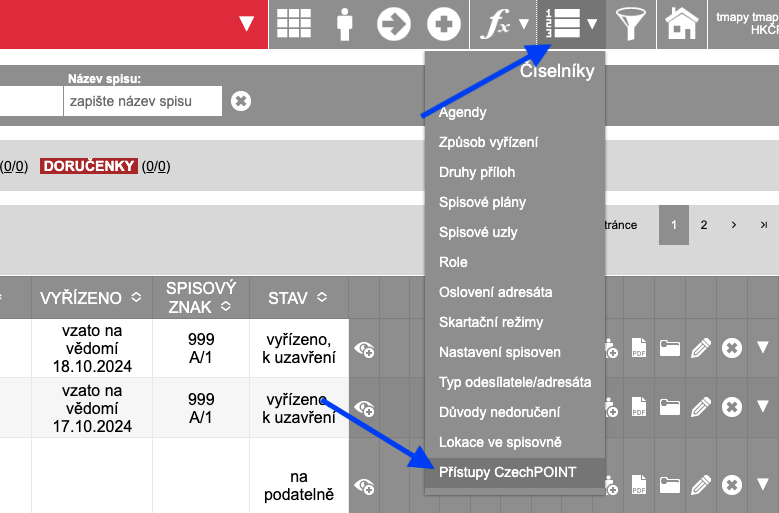
Zde nastavit jednotlivá přihlašovací jména a hesla a provázat na osobu v EED pro všechny uživatele, kteří budou vydávat výpisy z CzechPOINT. V žádném případě zde nezadávejte přístupové údaje, které používáte přímo do aplikace TESS Online.
Pozn: Tento číselník se nabízí pouze v případě aktivního pluginu CzP v TESS Online.
3. Zpracování výpisu
Pokud je vše výše nastaveno, pak je možné vyzkoušet načtení čj. při první žádosti v programu FormFiller.
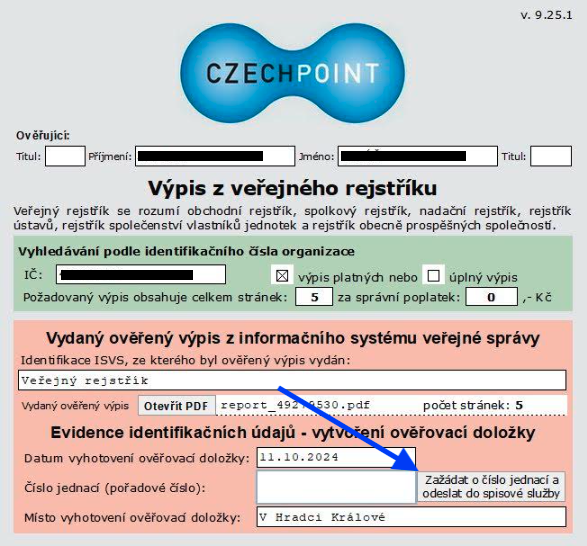
Ve formuláři je ikona “Zažádat o číslo jednací a odeslat do spisové služby”.
Po kliknutí bude uživatel vyzván k zadání uživatelského jména a hesla – uživatel zadá přístup vytvořený v bodu 2. Po komunikaci s TESS Online dojde ve formuláři CzP k doplnění čísla jednacího a v EED se uloží daný formulář.
Při vytváření další žádosti již uživatel nebude uživatelské jméno a heslo zadávat – FormFiller si v případě prvního úspěšného kroku tyto údaje uloží.
Možné problémy a řešení
Q: Ve FormFilleru není tlačítko “Zažádat o číslo jednací a odeslat do spisové služby”.
A: Nemáte správně nastavenou spisovou službu dle bodu 1.
Q: Tlačítko ve Form Filleru je k dispozici, při aktivaci zadám přihlašovací údaje, ale přihlášení neproběhne.
A: Zkontrolujte, že zadáváte uživatelské jméno a heslo vygenerované v bodě 2.
Q: Po zadání přihlašovacích údajů problikly obrazovky, vše proběhlo, ale číslo jednací se nedoplnilo.
A: Je potřebné zaslat debug k nám – prosíme o váš nový test, ale před kliknutím na “Zažádat o číslo jednací a odeslat do spisové služby” stiskněte ve FormFilleru klávesu CTRL+F5 – objeví se ladící konzole. Poté klikněte na “Zažádat o číslo jednací a odeslat do spisové služby” a zašlete nám CELÝ výpis z dané konzole (nejlépe jako txt přílohu).
Konzultace zdarma
Prozkoumejte bezplatně, jak vám ucelené řešení elektronické spisové službyTESS Online, může šetřit čas, rozpočet i zlepšit atmosféru úřední práce v organizaci.